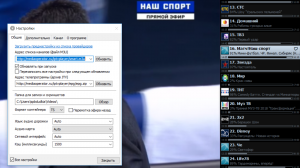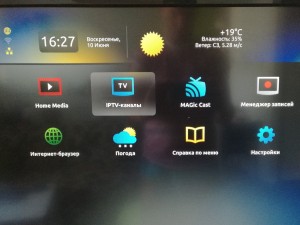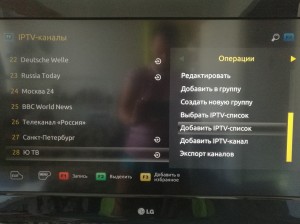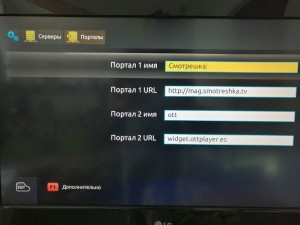- Настройка приставки MAG-245/250 для работы с любым провайдером IPTV
- Режимы работы приставки
- Использование встроенного портала приставки
- Использование внешних порталов для приставки MAG-245
- Настройка оборудования
- Блог о модемах, роутерах и gpon ont терминалах.
- mag 250 — прошиваем под SmartLab
- Помогло? Посоветуйте друзьям!
- mag 250 — прошиваем под SmartLab : 210 комментариев
Настройка приставки MAG-245/250 для работы с любым провайдером IPTV
Приставка MAG-245/250 – одна из самых удачных в линейке украинской компании Infomir и одна из лучших, если не лучшая в своем ценовом сегменте. Поэтому она завоевала заслуженную популярность и у российского потребителя.
В интернете существует огромное количество различных инструкций по настройке этой приставки, но зачастую они все лимитированы настройками того или иного провайдера. Как результат, инструкции получатся далеко не полные и совсем не раскрывающие широкие возможности устройства.
Сегодня мы обсудим различные и полноценные способы использования данной приставки с любым контент-провайдером IPTV трафика.
Режимы работы приставки
В этой статье мы не будем рассматривать возможности этой приставки по воспроизведению контента с USB накопителей и с локального медиа-сервера, а также с сетевой SMB-шары, хотя такие функции очень полезны – этому будет посвящена отдельная статья. Мы сконцентрируется на настройке приставки под воспроизведение потокового контента от внешних интернет IPTV провайдеров.
Приставка MAG-250 позволяет воспроизводить контент как от вашего провайдера интернета, так и от сторонних провайдеров одновременно. В любом случае вы пользуетесь сервером вашего провайдера или сторонним сервером, находящемся в где-либо в интернете. В обоих случаях требуется наличие работающего интернета с полосой не менее 10 Мбит/с.
Сама приставка имеет встроенный портал IPTV и позволяет настраивать несколько дополнительных внешних порталов. Чаще всего, если вы покупаете услугу IPTV от вашего интернет провайдера, то он предоставит вам имя сервера и URL, который надо указать в настройках приставки для подключения к порталу. URL-адрес специфичен для разных моделей приставок, так что для приставки MAG-245/250 должен использоваться свой адрес, который не подойдет для других приставок, и наоборот. Указав такой внешний портал, приставка вам предложит вы брать куда залогиниться – во встроенный портал или пользоваться внешним.
Если вы выбрали вход во внешний портал, предоставляемый вашим провайдером, то при входе в него вас попросят указать логин и пароль для входа, привязанный к биллингу. После ввода учетных данных загрузится список каналов и видеопотоков, доступных для вашего тарифа. Примечательно, что если вы перенесете приставку в другое место, например, подключите к другому интернет-каналу, то внешний IPTV портал продолжит работать через любое другое интернет-соединение (при условии, что он оплачен).
Третий вариант работы – это перепрошивка приставки кастомной прошивкой от вашего провайдера, который при загрузке сразу загрузится нужный портал. В таком режиме приставка будет работать только в локальной сети вашего провайдера. В принципе, потом её можно перепрошить дефолтной прошивкой от Infomir с USB накопителя, но это может вызвать некоторые трудности. Такой вариант работы, например, использует провайдер Interzet (DOM.RU). Они предоставляют в аренду эти приставку уже с установленный своей прошивкой, но в принципе, вы можете воспользоваться и своей, перепрошив её прошивкой провайдера (техподдержка её предоставляет по запросу).
Использование встроенного портала приставки
Встроенный портал по умолчанию пустой: он не содержит никаких каналов. Вам необходимо туда добавить список каналов вручную. Список каналов должен находиться или по любому доступному для скачивания адресу в интернете или в локальной сети. URL адрес списка каналов должен указывать на файл в формате m3u или m3u8. Файл должен содержать ссылки на список потоков (каналов). Такой готовый файл вы легко можете скачать в интернете или же создать самостоятельно, редактируя его в блокноте или любом другом текстовом редакторе.
О редактировании списка каналов вы можете прочитать в отдельной статье. Загрузив список каналов, вы можете его редактировать прямо в приставке с помощью пульта: перемещать каналы, создавать группы, редактировать их URL и удалять их. При выходе из меню каналов кнопкой Exit, Приставка предложит сохранить изменения.
Удобство этого подхода заключается в том, что в список каналов вы можете внести любые каналы, как от вашего провайдера, так и любые другие – платные и бесплатные, найденные в интернете. Минус заключается в том, что функционал приставки не поддерживает просмотр каналов из архива телепрограмм – вы не можете отмотать эфир на нужную дату и время.
Приведу пример такого варианта использования приставки мной. Мой провайдер Smarthome предоставляет доступ к списку бесплатных каналов для просмотра через контент-провайдера MOOVI (для просмотра платных каналов и получения расширенного плейлиста необходимо оформить подписку). MOOVI предоставляет свой заранее сконфигурированный плеер, в настройках которого указана ссылка на плейлист. Само собой каналы из этого плейлиста будут воспроизводиться только в сети Smarthome. Я скачиваю плеер по ссылке провайдера, захожу в его настройки и копирую оттуда ссылку на плейлист. Список бесплатных каналов представлен в виде файла m3u. Такой же лист можно получить из плеера любых других провайдеров:
Вместе с этим у меня оформлена подписка на платный сервис IPTV iedem.tv, который предоставляет доступ к сотням каналов, включая HD в хорошем качестве всего за 1$ в месяц. Этот сервис также предоставляет свой плейлист для доступа ко всем каналам сразу. Плейлист можно или скачать, или открыть в любом видео плеере, поддерживающем воспроизведение потокового контента, например, самый популярный VLC. Я скачиваю и этот файл, открываю оба в редакторе Notepad++, построчно редактирую, объединяя списки и оставляя только нужные мне каналы. Для каждого канала в таком фале отводится 3 строки: группа, к которой относится канала (не обязательная строка), URL ссылка на поток и название канала.
M3u лист изнутри выглядит примерно так:
#EXTINF:1,Матч! Наш спорт
http://persik.by/stream/3903/293564/10271.m3u8
После редактирования и объединения списков, я сохраняю свой файл с расширением m3u. Затем этот файл необходимо разместить где-то в вашей локальной сети (на файл сервере в сетевой папке и дать доступ по UNC пути типа \\server\folder\file.m3u), на любом веб-сервере или в Интернет, чтобы файл был доступен по ссылке вида http://server/path/file.m3u. Затем дело за малым – добавить ссылку в настройки внутреннего порта приставки, чтобы каналы загрузились в его память.
Также существует вариант просто указать прямую http ссылку на размещение плейлиста на серверах edem.tv – на случай, если у вас только один этот плейлист, и вы его не планируете редактировать. Если же вы хотите использовать плейлист edem.tv, но отредактировать его онлайн (например, изменить порядок следования каналов и их группировку), то вы можете разместить его на бесплатном сервисе Ottplayer. Этот сервис позволяет размещать на нем сторонние плейлисты и просматривать каналы через этот сервис с возможностью доступа к программе телепередач и архиву программ.
Чтобы добавить новый m3u плейлист:
- В главном меню выберите IPTV-каналы, войти в список каналов портала
- Нажать кнопку Menu, появится меню справа
- Выбрать пункт «Добавить IPTV-список»
- С помощью пульта и экранной клавиатуры (перевод языка — F4) ввести URL списка, нажать ОК
- Список каналов добавится слева. Если какие каналы у вас уже были в списке, то новые добавятся в конец списка.
- Если вы ходите организовать каналы по группам, то выделите необходимые каналы кнопкой F2, нажмите Menu, выберите опцию «Добавить в группу».
- Нажмите Exit, сохраните список каналов при выходе.
Использование внешних порталов для приставки MAG-245
Наша приставка позволяет указать в настройках загрузку контент с внешних порталов. Таких порталов достаточно много, под каждую поддерживаемую модель приставок они делают свою ссылку для доступа.
В частности, портал Смотрешка (smotreshka.tv) предоставляет возможность доступа к IPTV по различным тарифным планам как для провайдеров Интернета, так и для частных клиентов. Смотрешка поддерживает много различных платформ для просмотра, в частности приставки Infomir.
Добавление новых порталов происходит следующим образом:
- в главном меню выберите Настройки
- нажмите Системные настройки > Серверы > Порталы
- с помощью пульта и экранной клавиатуры (перевод языка — F4) введите URL портала и произвольное имя.
Чтобы настроить загрузку такого портала в приставке MAG-245, вам надо указать URL в настройках адресов порталов, а потом войти в него, выбрав его из списка. Адрес для приставки MAG: http://mag.smotreshka.tv/
Само собой, для загрузки портала потребуется доступ в интернет. Портал Смотрешка при загрузке первый раз требует указать данные учетной записи для входа. Ввести их можно с помощью экранной клавиатуры и пульта от приставки. После логина вы увидите список каналов, доступных для вас согласно вашего тарифного плана.
Существуют и бесплатные порталы для MAG-245/250. Такой портал предоставляет все тот же сервис Ottplayer, о котором речь шла выше. Напоминаю, что сам по себе Ottplayer – это не провайдер IPTV услуг, он предоставляет платформу для размещения ваших плейлистов и их воспроизведения через их плеер или приставки с web порталом.
Чтобы добавить Ottplayer в приставку MAG, укажите адрес widget.ottplayer.es.
Портал Ottplayer удобен тем, что поддерживает сколько плейлистов, сколько вы добавили на сайте сервиса. Вы можете легко переключаться между ними в нижней части портала. Как вы понимаете, плейлисты никак не привязаны к провайдерам – в рамках портала вы можете воспроизводить любой контент, лишь бы интернет работал. Также поддерживается архив программ, прокрутка назад и вперед, программа телепередач (при условии, что ссылку на нее вы прописали в файле m3u).
Источник
Настройка оборудования
Блог о модемах, роутерах и gpon ont терминалах.
mag 250 — прошиваем под SmartLab
Вот и до саратовской области добралась новая прошивка для STB-приставки MAG-250 под платформу интерактивного телевидения Smartlabs используемую крупнейшим провайдером России — компанией Ростелеком. Ранее приставки производства украинской компании Инфомир — сначала MAG-200, а затем и MAG-250 — использовались только для старой платформы IPTV, которая использовалась в компании Волгателеком, а затем перекочевала и в Ростелеком. Судя по всему уже скоро будет осуществлен перевод старых абонентов в новую базу и массовая перепрошивка старых приставок. На текущий момент перепрошивать приставки можно для новых абонентов и для тех кто переоформлялся и получил новую карточку с 10-тизначным логином. Внимание. С логином для старой платформы Вы просто не сможете авторизоваться на платформе Smartlabs. Ещё один момент, который необходимо отметить — это то, что в получив все прелести новой платформы, Вы лишаетесь всего, что было на старой: видео с USB-накопителя напрямую не посмотришь, внутреннего портала нет вообще. Тем не менее — будущее только за новой единой платформой.
— Путь первый. Самый простой.
C 24.09.12 в Саратовской области для перепрошивки достаточно зайти в BIOS приставки и запустить «MC Upgrade». Делается это следующим образом:
Берем в руки пульт и нажимаем на нем кнопку Menu (у меня был черный пульт) и включаем приставку. Загружается BIOS приставки:
Выбираем «Upgrade Tools» и попадаем в меню апгрейда:
Здесь выбираем апгрейд по мультикасту — «MC Upgrade»:
Если всё правильно — внизу должен медленно двигаться квадратик «Multicast load». В конце должна появится надпись о успешной загрузке:
Приставка уйдет на перезагрузку.
Затем устройство ищет новую прошивку и пытается ещё загрузить:
Если всё нормально — полоса прогресса внизу экрана заполнится полностью и появится такая надпись:
Это значит что прошивка получена и устанавливается. По завершении установки появится вот такая надпись:
Процедура прошивки завершена и устройство уйдёт в перезагрузку:
Загрузившись, новая платформа выдаст окно запроса логина и пароля:
На этом процедура обновление прошивки STB-приставки MAG-250 под Smartlabs завершена.
Примечание: Если после ввода логина и пароля приставка спросит PIN-код — введите четыре нуля — 0000, либо четыре единицы — 1111.
— Путь второй. Посложнее. Подходит в том случае, если с сети провайдера обновиться не удалось и мы будем обновлять прошивку с компьютера.
Скачиваем в одну папку отсюда 3 файла:
imageupdate — сама прошивка
Bootstrap — загрузчик
mcast.exe — утилита для мультикастовой рассылки.
Следующий шаг — идем в настройки своего модема или роутера и настраиваем один из его портов в одну группу с портом для приставки. Затем в этот порт надо подключить компьютер, с которого будем прошивать.
Если для Вас это вызовет сложности — можно подключить в порт модема или роутера, который настроен под телевидение подключить простой коммутатор(свитч) и уже в него включить приставку и компьютер. Зачем мы так делаем? Всё дело в том, что после заливки нового загрузчика, приставка должна получить адрес в действующей сети IPTV и получить необходимые аргументы с сервера. Если так не сделать, у Вас все будет останавливаться на моменте проверки прошивки приставкой. При этом IP-адрес прописанный на компьютере значения не имеет — у меня например был 192.168.1.2
На компьютере запускаем mcast.exe (изображение кликабельно):
Обратите внимание на IP-адрес и порт трансляции — они отличаются от тех, что забиты по-умолчанию. Приставка Инфомир MAG-250 ловит бутстрап с 224.50.0.70:9000. А для MAG-200 использовался адрес 224.50.0.50:9000. Новую прошивку приставка будет ловить с 225.50.50.35:9998 После ввода адресов нажимаем обе кнопки «Start».
Теперь переходим к самой приставке. Берем в руки пульт и нажимаем на нем кнопку Menu (у меня был черный пульт) и включаем приставку. Загружается BIOS приставки:
Выбираем «Upgrade Tools» и попадаем в меню апгрейда:
Здесь выбираем апгрейд по мультикасту — «MC Upgrade»:
Если всё правильно — внизу должен медленно двигаться квадратик «Multicast load». Если он носится очень быстро — выдерните кабель из WAN-порта роутера. Если у Вас ADSL — выдерните телефонный кабель из модема и включите назад — того времени пока будет подниматься линк должно хватить. В конце должна появится надпись о успешной загрузке:
Приставка должна уйти на перезагрузку. Если WAN-кабель отключали от роутера — включаем назад. При загрузке с нового бутсрапа приставка получает IP-адрес:
Затем приставка ищет прошивку и пытается ещё загрузить:
Если затем выдается ошибка «Firmware not found» — скорее всего приставка адрес не получила либо Вы неправильно вбили адрес и порт в mcast.exe Если всё нормально — полоса прогресса внизу экрана заполнится полностью и появится такая надпись:
Это значит что прошивка получена и устанавливается. По завершении установки появится вот такая надпись:
Обновление микропрограммы завершено и приставка уйдёт в перезагрузку:
Загрузившись, новая платформа выдаст окно запроса логина и пароля:
Таким образом Мы с Вами прошили ТВ-приставку MAG-250 под платформу Smartlabs завершена.
Примечание: Для MAG-200 процедура фактически идентичная. Необходима только соответствующая прошивка.
Помогло? Посоветуйте друзьям!
mag 250 — прошиваем под SmartLab : 210 комментариев
Согласен, значит. dnk прошивка или как там её? на кторой пульт работает. он у меня работает.
Хочется чтоб ростелкомовская прошивка тоже загрузилась, И снова радоваться жизни. пробовал по fttx-fttb технологии провести этапы, результат такой же. на fttb 670 VLAN прописан. роутер гибридом настроен. поэтому делал через свитч. описаным в шапке способом.
Хасан Спасибо за информацию. прошил дома на GPONе. Что-то пришлось самому додумать голова для этого и нужна.
Всё таки я её победил.
Сделал так:
Выставил в компе в сетёвке ip 192.168.1.105
Подключил в свитч.
Приставку тоже подключил в свитч.
Запустил с компа программу mcast.exe Выставил значения к описано выше в теме. И запустил на кнопки старт
В приставке зашёл в биос и выставил параметры Boot Mod в NAND
Зашёл в меню Upgrade tools
Обратите внимание при этом в свитче включено только два кабеля, это тв приставка и компьютер (пишу как у меня получилось)
В приставке выбрал MC Upgrade и пошла загрузка. После того как приставка загрузилась, резко отключаю от свитча коннектор компьютера, и быстрым действием включаю коннектор который идёт с порта ip tv. (важно быстрая скорость этих действий)
Смартлабовский загрузчик стал грузится, быстро подхватил прошивку и пошла загрузка прошивки, и тогда я вздохнул с облегчением. После загрузки прошивки приставка снова перезагрузилась. И вскоре после появилось окно авторизации. Вот м всё готово. Остальное осталось ввести данные авторизации и смотреть Ростелекомовские каналы дальше.
Буду рад если кому то такой способ поможет.
Рад, что у Вас получилось. Кстати, про артефакты — это потому что каналы шифруются. Вам надо будет прошивку от ДНК активировать и подключиться по WiFi к Интернету чтобы она ключи стягивать могла.
Спасибо брат! Все работает!
Хасан, подскажите пожалуйста, как прошить приставку MAG250 активированной ранее прошивкой из приставки донора. Заранее спасибо!
Здравствуйте. Не пробовал. Хотя насколько помню там привязка у активации ДНС идёт толи по маку, толи по какому-иному аппаратному ID.
Здравствуйте. У меня приставки mag245 1.11-BD-00-21 не от ростелеком. Сейчас перешел на ростелеком пробовал прошить как описано ни чего не получаеться пишет Firmware not found помогите жалко выкидывать приставки. Может какой нибудь портал есть под ростелеком
Здравствуйте. Так как 245е в Ростелекоме не использовались, то и прошивку Вы не сможете установить ибо её попросту нет в природе. Из-за того, что каналы идут кодированные ничего сделать с ней у Вас не получится, к сожалению.
Источник